- iCloud är en inbyggd molnlagringstjänst för Apple-enheter, iOS och macOS-användare.
- Guiden nedan visar hur du åtgärdar alla iCloud-inloggningsproblem i Windows 10.
- För att kolla in mer om den här fantastiska tjänsten, besök vår dedikerad iCloud Hub.
- Om du behöver ytterligare vägledning kan du hitta den på vår Lagringssida.
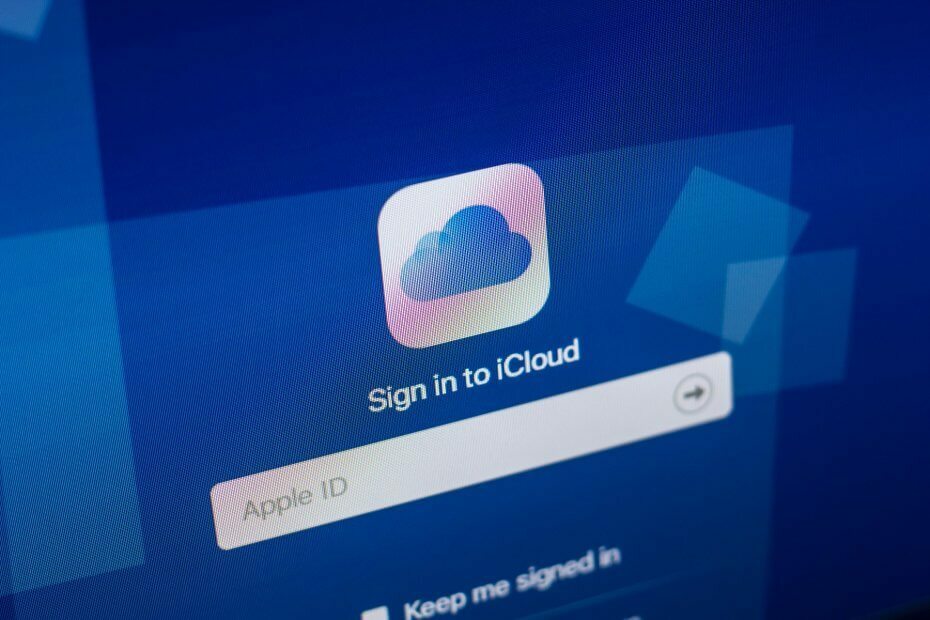
Denna programvara reparerar vanliga datorfel, skyddar dig mot filförlust, skadlig programvara, maskinvarufel och optimerar din dator för maximal prestanda. Åtgärda PC-problem och ta bort virus nu i tre enkla steg:
- Ladda ner Restoro PC Repair Tool som kommer med patenterade teknologier (patent tillgängligt här).
- Klick Starta skanning för att hitta Windows-problem som kan orsaka PC-problem.
- Klick Reparera allt för att åtgärda problem som påverkar datorns säkerhet och prestanda
- Restoro har laddats ner av 0 läsare den här månaden.
Om du behöver hjälp med att logga in på iCloud på din Windows 10-dator (eller Windows-dator) kan du prova några av stegen nedan.
Hur kan jag åtgärda iCloud-inloggningsproblem i Windows 10?
1. Preliminära korrigeringar

- Kontrollera din internetanslutning genom att försöka logga in på Apples webbplats
- Kontrollera System status sida för eventuella kända problem
- Inaktivera ditt antivirusprogram och försök logga in igen. Om det hjälper kan du aktivera ditt antivirusprogram igen
2. Installera eventuella väntande uppdateringar på din dator
Att göra detta:
- Öppna Apple Software Update på din dator för att söka efter uppdateringar automatiskt och välj de du vill installera
- Du kan också ladda ner det senaste iCloud för Windows-version.
Om iCloud för Windows inte uppdateras gör du så här:
- Klicka på Start och välj Kontrollpanelen
- Klicka på Nätverk och Internet
- Klicka på Internetalternativ
- Klicka på fliken Avancerat i dialogrutan Internetegenskaper
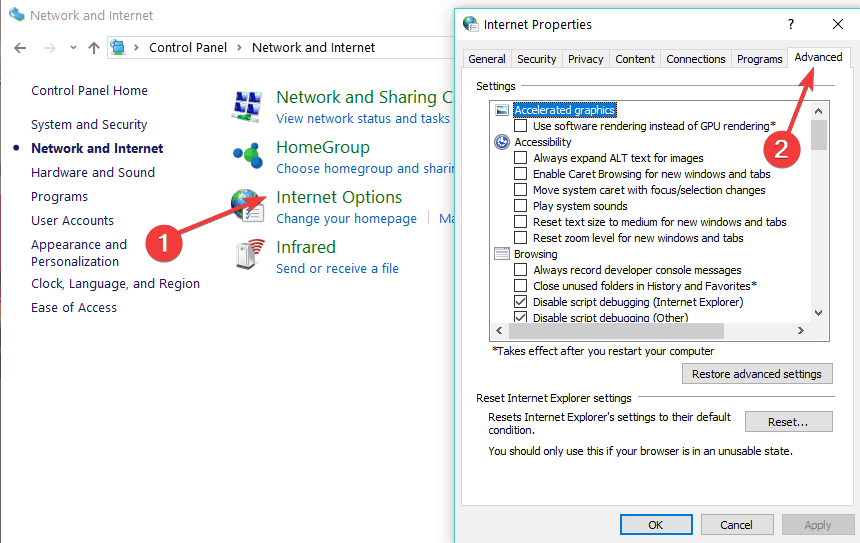
- Välj Säkerhet under Inställningar
- Avmarkera rutan ”Spara inte krypterade sidor till disk”
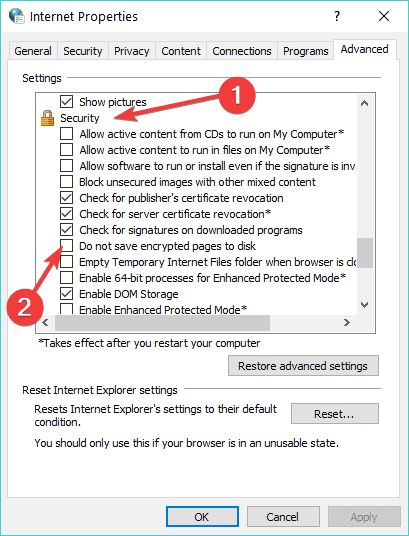
- Försök att uppdatera iCloud för Windows igen
3. Använd ett alternativ till iCloud

Om du fortfarande har problem med att reparera eller använda iCloud, är det kanske dags att överväga en alternativ programvarulösning.
En sådan tjänst som enkelt kan fylla i iClouds skor är Sync.com. Det gör det enkelt att lagra, dela och komma åt dina filer från var som helst, och det skyddar också dina integritet med end-to-end-kryptering, vilket säkerställer att dina data i molnet är säkra, säkra och helt privat.
Tjänsten finns i flera prissättningsplaner, men du kan dra nytta av den här tjänsten till ett rabatterat pris under en begränsad tid.

Synkronisera
En fantastisk molnlagringstjänst som enkelt kan ersätta iCloud om den blir otillgänglig.
Hämta den nu
4. Kontrollera om din Windows 10-dator uppfyller systemkraven för iCloud
Bland kraven ingår:
- Microsoft Windows 10
- iTunes 12.7 eller senare
- Outlook 2010-2016
- Microsoft Edge
- Firefox 45 eller senare eller webbläsare Google Chrome 54 eller senare.
- Endast skrivbordsläge
5. Återställ ditt Apple ID-lösenord

Detta varierar beroende på säkerhetstypen du använder för ditt ID, t.ex. e-post / lösenord / säkerhetsfrågor, eller tvåfaktorautentisering.
Kör en systemskanning för att upptäcka potentiella fel

Ladda ner Restoro
PC reparationsverktyg

Klick Starta skanning för att hitta Windows-problem.

Klick Reparera allt för att lösa problem med patenterade tekniker.
Kör en PC Scan med Restoro Repair Tool för att hitta fel som orsakar säkerhetsproblem och avmattningar. När skanningen är klar kommer reparationsprocessen att ersätta skadade filer med nya Windows-filer och komponenter.
E-post, lösenord och säkerhetsfrågor
- Öppna din Apple ID-kontosida
- Klicka på Glömt Apple-ID eller lösenord
- Skriv in ditt Apple ID
- Välj Återställ lösenord och klicka på Fortsätt
- Välj hur du återställer ditt lösenord - antingen "svara på säkerhetsfrågor" eller "få ett e-postmeddelande" eller om du ombeds återställa en nyckel, använd stegen för tvåfaktorsautentisering
- Logga in igen med ditt nya lösenord och uppdatera lösenordsinställningarna på alla dina enheter
Tvåstegsverifiering
- Öppna din Apple ID-kontosida
- Klicka på "Glömt Apple-ID eller lösenord"
- Ange ditt Apple-ID och välj Återställ lösenord
- Klicka på Fortsätt
- Ange återställningsnyckeln för tvåstegsverifiering. Om du tappade bort det kan du inte ändra ditt lösenord
- Välj en pålitlig enhet så skickas verifieringskoden dit
- Ange verifieringskoden
- Skapa ett nytt lösenord
- Välj Återställ lösenord
- Logga in igen med ditt nya lösenord och uppdatera lösenordsinställningarna på alla enheter
Notera: Om du fortfarande inte kan logga in, kontrollera att du har angett rätt Apple-ID, vilket i de flesta fall är den primära e-postadressen till ditt Apple ID-konto. Kontakta annars Apples supportteam för mer information.
6. Hitta ditt apple-ID

Det här är kontot som används för att logga in, så om du har glömt det kan du antingen återställa lösenordet för att få tillbaka åtkomst eller se om du redan är inloggad på andra enheter. Gör så här om du vill se det ID du använder:
- Öppna iCloud för Windows.
- Öppna iTunes och välj sedan Konto
- Klicka på Visa mitt konto. Om du är inloggad på iTunes med ditt Apple-ID ser du ditt kontonamn och e-postadress
7. Använd kommandotolken
- Klicka på Start och skriv CMD i sökrutan och tryck sedan på enter
- Ett nytt DOS-fönster öppnas
- Typ netsh winsock reset
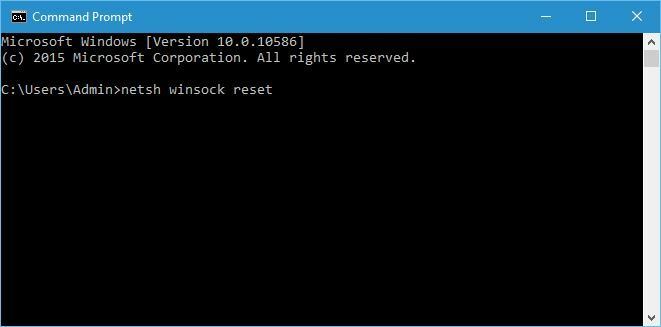
- tryck enter
- Starta om din Windows-dator och se om du kan logga in på iCloud för Windows
8. Starta om Bonjour på din Windows-dator
- Klicka på Start och skriv tjänster.msc tryck sedan på Enter
- Tjänstefönstret öppnas
- Leta efter Bonjour och högerklicka på den och välj sedan Starta om
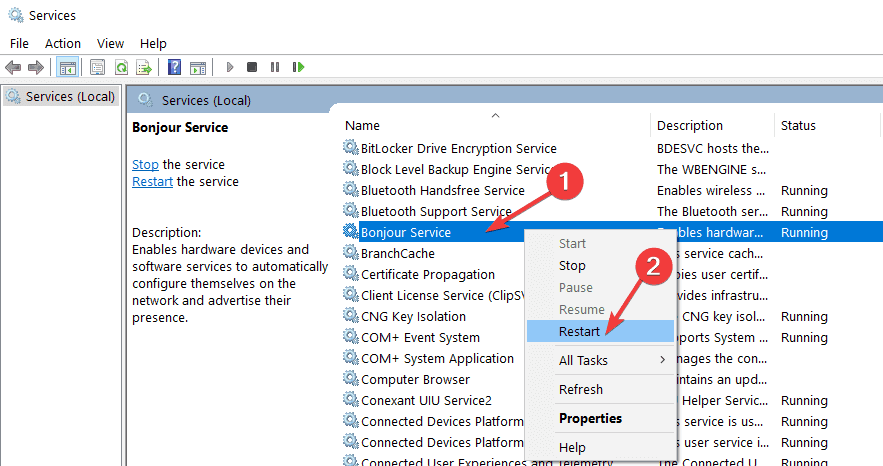
- Logga in på iCloud och se om det hjälper
9. Ladda ner MobileMe-kontrollpanelen
Du kanske har installerat MobileMe-kontrollpanelen och loggat in och sedan migrerat till iCloud. När denna konvertering är klar rapporterar de flesta att det ger dem åtkomst till iCloud-kontrollpanelen.
Ladda ner MobileMe-kontrollpanelen och prova migrering via din Windows 10-dator. Klicka på Acceptera-knappen längst ned till höger och se om du kan logga in på iCloud igen.
10. Använd Aktivitetshanteraren
- Högerklicka på Aktivitetsfältet
- Välj Aktivitetshanteraren

- Hitta alla objekt som indikerar Apple eller iTunes eller iCloud, högerklicka på dem och välj slutuppgift
- Gå tillbaka till iCloud för Windows och försök öppna och logga in igen
Någon tur efter att ha använt dessa lösningar? Låt oss veta i kommentarfältet nedan.
 Har du fortfarande problem?Fixa dem med det här verktyget:
Har du fortfarande problem?Fixa dem med det här verktyget:
- Ladda ner detta PC-reparationsverktyg betygsatt Bra på TrustPilot.com (nedladdningen börjar på den här sidan).
- Klick Starta skanning för att hitta Windows-problem som kan orsaka PC-problem.
- Klick Reparera allt för att lösa problem med patenterade tekniker (Exklusiv rabatt för våra läsare).
Restoro har laddats ner av 0 läsare den här månaden.

![ICloud stötte på ett fel i Windows 11 [Server Connection Fix]](/f/af3adde68f4a27070fa4b95c31aaf738.jpg?width=300&height=460)
